Содержание
- 1 Как настроить модем через программу МегаФон
- 2 Настройка модема стандартными средствами Windows
- 3 Настройка роутера для работы с модемом
- 4 Если вам надоел ваш оператор
- 5 Настройка модема МегаФон
- 6 Заключение
- 7 Настройки интернета от оператора Мегафон
- 8 Ручная настройка интернета для смартфонов и планшетов
- 9 Как настроить интернет от Мегафон на 3G и 4G модемах?
- 10 Подводим итоги
Беспроводные модемы от МегаФона обеспечивают мобильный доступ в интернет. Но после покупки устройства у многих появляется вопрос – как настроить 3G или 4G-модем от МегаФона на компьютере или ноутбуке? В наших статьях мы также обсуждали все способы ускорить модем Мегафон, если скорость доступа к сети не соответствует каким-либо нормам.
В большинстве случаев никакой настройки не нужно. Но некоторым пользователям не по душе стандартные способы подключения и настройки модемов. Поэтому мы решили составить подробный обзор, в котором мы расскажем, как правильно настроить 3G-модем от МегаФона E173 и ему подобные. Также будет рассмотрена и настройка роутеров.
Как настроить модем через программу МегаФон
Для того чтобы настроить модем МегаФона на компьютере, мы будем использовать программное обеспечение, «вшитое» в модем.
Процесс настройки производится в несколько шагов:
- Подключаем устройство к свободному USB-порту;
- Дожидаемся срабатывания автозапуска;
- Осуществляем установку встроенного программного обеспечения «MegaFon Internet»;
- Ожидаем автоматической установки драйверов;
- Запускаем программу, ожидаем определения модема;
- Нажимаем на кнопку «Подключить» и выходим в сеть.
То есть, ничего сложного здесь нет – установка и настройка выполняются в автоматическом режиме.
Одновременно с этим в программе прописывается стандартный профиль для организации доступа в интернет через сети МегаФона. Здесь же мы можем прописать какие-либо другие профили, например, для доступа к сети с фиксированным IP-адресом (меняется наименование точки доступа). О том, как прошить модем МегаФон под все симки, вы можете узнать из статьи, размещенной на страницах нашего сайта.
Помимо «MegaFon Internet», отдельные виды модемов поставляются с приложением «MegaFon Connection Manager». Это новейшее программное обеспечение для последних моделей. Его функции:
- Управление соединением;
- Просмотр статистики;
- Управление счётом;
- Настройка модема;
- Доступ к игровым, развлекательным и сервисным службам МегаФона;
- Отправка и приём SMS-сообщений;
- Управление раздачей интернета для модемов с функцией Wi-Fi.
Приложение устанавливается и настраивается автоматически.
Настройка модема стандартными средствами Windows
Как уже говорилось, некоторым пользователям не нравится стандартная программа «MegaFon Internet». Поэтому мы можем избавиться от неё и прописать ручные настройки для доступа в сеть. Для этого нужно пройти в Панель управления – Центр управления сетями и общим доступом и выбрать пункт Установка подключения или сети.
Далее выбираем подключение к интернету, а в качестве типа соединения указываем коммутируемое соединение. Следующий этап – указание настроек соединения. Здесь мы указываем стандартный номер дозвона *99# и имя подключения. Заполнять поля «Имя» и «Пароль» не нужно, так как МегаФон их не запрашивает.
После того как соединение будет создано, следует зайти в его свойства и снять галочку «Запрашивать имя, пароль, сертификат и т. д.», на вкладке «Безопасность» устанавливаем галочку «Протокол проверки (CHAP)». После этого жмём ОК и завершаем настройки. Устанавливать строку инициализации модема не нужно, так как она уже прописана в самом модеме. Поэтому мы смело жмём на кнопку подключения и выходим в сеть.
Некоторые современные модели модемов не требуют установки и настройки. Они автоматически подключаются к сети сразу же после подключения к USB-порту.
Настройка роутера для работы с модемом
Как настроить USB-модем МегаФон на компьютере – мы уже разобрались. Давайте теперь обсудим ситуацию, когда нам нужно настроить модем, подключённый к роутеру. Здесь мы должны понимать, что для создания такой связки нужен роутер, корректно работающий с беспроводными модемами. Процесс настройки роутера достаточно прост – подключаем модем к USB-порту роутера и отправляем его в перезагрузку.
Далее заходим в административную панель и выбираем пункт настройки соединения. Как правило, этот пункт вынесен в отдельную строку в общем меню. Также во многих роутерах имеется уже встроенная поддержка автоматических настроек по созданию подключения к тем или иным сотовым сетям, в том числе и к МегаФону. Если никаких автоматических настроек нет, прописываем данные вручную:
- Точка доступа – internet;
- Номер дозвона — *99#;
- Имя пользователя – пусто;
- Пароль – пусто;
- Имя соединения – произвольное.
При необходимости устанавливаем галочку автоматического установления соединения (крайне рекомендуется, чтобы не заходить каждый раз в настройки роутера). Как только все данные будут прописаны, отправляем роутер на перезагрузку и дожидаемся установки соединения с сетью интернет – об этом нам сообщит соответствующий индикатор.
Напомним, что на нашем сайте есть обзор, в котором обсуждается настройка мобильного интернета МегаФон для различных устройств, в том числе и для модема.
Если вам надоел ваш оператор
Ребята, мы прекрасно знаем, что операторы повышают цены и вынуждают абонентов подключать услуги, которыми последние не хотят пользоваться. К счастью, сейчас есть отличная возможность уйти к другому оператору со своим номером. Существуют виртуальные операторы, которые предоставляют очень хорошие тарифы и классные плюшки при переносе номера. Один из них Тинькофф Мобайл, который все чаще выбирают посетители нашего сайта. Подробнее…
Модемы от компании МегаФон имеют широкую популярность среди пользователей, сочетая в себе качество и умеренную стоимость. Иногда такое устройство требует ручной настройки, выполнить которую можно в специальных разделах через официальное программное обеспечение.
Настройка модема МегаФон
В рамках этой статьи мы рассмотрим два варианта программы «МегаФон Модем», идущей в комплекте с устройствами данной компании. Софт имеет значительные отличия как в плане внешнего вида, так и имеющихся функций. Любую версию доступна для загрузки с официального сайта на странице с конкретной моделью модема.
Перейти на официальный сайт МегаФон
Вариант 1: Версия для 4G-модема
В отличие от ранних версий программы МегаФон Модем, новое ПО предоставляет минимальное количество параметров для редактирования сети. При этом на этапе установки можно внести некоторые изменения в настройки, установив галочку «Дополнительные настройки». К примеру, благодаря этому в процессе инсталляции софта вам будет предложено изменить папку.
- После завершения установки программы на рабочем столе появится основной интерфейс. Для продолжения в обязательном порядке подсоедините ваш USB-модем МегаФон к компьютеру.
После успешного подключения поддерживаемого устройства в правом верхнем углу отобразится основная информация:
- Баланс SIM-карты;
- Название доступной сети;
- Состояние сети и скорости.
- Переключитесь на вкладку «Настройки», чтобы изменить основные параметры. При отсутствии USB-модема в данном разделе будет соответствующее уведомление.
По желанию вы можете активировать запрос PIN-кода при каждом последующем подключении интернета. Для этого нажмите кнопку «Включить PIN-код» и укажите требуемые данные.</li>
Из раскрывающегося списка «Сетевой профиль» выберите «MegaFon Russia». Иногда нужный вариант обозначен как «Auto».
При создании нового профиля требуется использовать следующие данные, оставив «Имя» и «Пароль» пустыми:
- Название – «MegaFon»;
- APN – «internet»;
- Номер доступа – «*99#».
</li>В блоке «Режим» предоставляется выбор одного из четырех значений в зависимости от возможностей используемого устройства и зоны покрытия сети:
- Автоматический выбор;
- LTE (4G+);
- 3G;
- 2G.
Лучшим вариантом является «Автоматический выбор», так как в таком случае сеть будет настраиваться на доступные сигналы без отключения интернета.</li>
При использовании автоматического режима в строке «Выбор сети» значение менять не требуется.</li>
На личное усмотрение установите галочки рядом с дополнительными пунктами.</li>
</ol>
Для сохранения значений после редактирования необходимо разорвать активное интернет-соединение. На этом мы заканчиваем процедуру настройки USB-модема МегаФон через новую версию программного обеспечения.
Вариант 2: Версия для 3G-модема
Второй вариант актуален для 3G-модемов, приобрести которые в настоящее время невозможно, из-за чего они считаются устаревшими. Данное программное обеспечение позволяет более детально настроить работу устройства на компьютере.
Стиль
- После установки и запуска софта нажмите кнопку «Настройки» и в строке «Переключить скин» выберите наиболее привлекательный для вас вариант. Каждый стиль обладает уникальной цветовой палитрой и отличающимися по расположению элементами.
Чтобы продолжить настройку программы, из того же списка выберите «Основные».</li></ol>
Основные
- На вкладке «Основные» можно внести изменения в поведение программы при запуске, например, настроив автоматическое соединение.
Здесь вам также доступен выбор одного из двух языков интерфейса в соответствующем блоке.</li>
Если к ПК подключен не один, а несколько поддерживаемых модемов, в разделе «Выбор устройства» можно указать основной.</li>
По желанию может быть указан PIN-код, автоматически запрашиваемый при каждом подключении.</li>Последним блоком в разделе «Основное» является «Тип соединения». Отображается он не всегда и в случае с 3G-модемом МегаФон лучше выбрать вариант «RAS (модем)» или оставить значение по умолчанию.</li></ol>
SMS-клиент
- На странице «SMS-клиент» позволяется включить или отключить уведомления о входящих сообщениях, а также сменить звуковой файл.
- В блоке «Режим сохранения» следует выбрать «Компьютер», чтобы все SMS хранились на ПК, не заполняя память SIM-карты.
- Параметры в разделе «SMS-центр» лучше всего оставить по умолчанию для правильной отправки и получения сообщений. При необходимости «Номер SMS-центра» уточняется у оператора.
Профиль
- Обычно в разделе «Профиль» все данные устанавливают по умолчанию для корректной работы сети. Если у вас интернет не работает, нажмите кнопку «Новый профиль» и заполните представленные поля следующим образом:
- Название – любое;
- APN – «Статический»;
- Точка доступа – «internet»;
- Номер доступа – «*99#».
- Строки «Имя пользователя» и «Пароль» в данной ситуации нужно оставить пустыми. На нижней панели нажмите кнопку «Сохранить», чтобы подтвердить создание.
- Если вы хорошо разбираетесь в параметрах интернета, можете воспользоваться разделом «Расширенные настройки».
Сеть
- С помощью раздела «Сеть» в блоке «Тип» изменяется разновидность используемой сети. В зависимости от вашего устройства доступен выбор одного из значений:
- LTE (4G+);
- WCDMA (3G);
- GSM (2G).
- Параметры «Режим регистрации» предназначены для изменения типа поиска. В большинстве случае следует использовать «Автопоиск».
- Если вы выбрали «Ручной поиск», в расположенном ниже поле появятся доступные сети. Это может быть как «МегаФон», так и сети других операторов, зарегистрироваться в которых нельзя без соответствующей SIM-карты.
Для одновременного сохранения всех внесенных изменений нажмите кнопку «ОК». На этом процедуру настройки можно считать завершенной.
Заключение
Благодаря представленному руководству вам легко удастся настроить любой модем МегаФон. Если же у вас возникают вопросы, пишите их нам в комментариях или ознакомьтесь с официальной инструкцией по работе с программным обеспечением на сайте оператора. Мы рады, что смогли помочь Вам в решении проблемы.Опишите, что у вас не получилось. Наши специалисты постараются ответить максимально быстро.
Помогла ли вам эта статья?
Настройки интернета Мегафон интересуют каждого абонента, который пользуется передачей сотовых данных на телефоне.
Если отсутствуют автонастройки, то не будет возможности отправлять и ммс. Настроить точки не так уж трудно, если следовать инструкции.
Задумываются о том, как включить интернет на Мегафоне многие пользователи смартфонов и модемов, которые используют глобальную всемирную сеть для общения, для работы или скачивания файлов. Передача данных 3G, 4G, mms отличается лишь дополнительными каналами связи, которые обычно настраиваются автоматически, но не всегда программное обеспечение их обновляет.
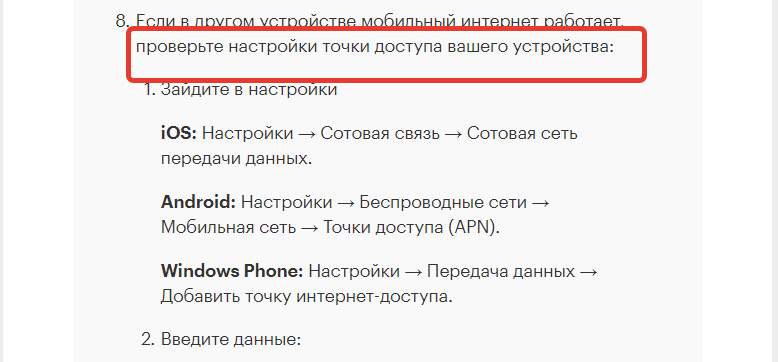
А чтобы быть всегда на связи с внешним миром и в любой момент иметь доступ к сети, нужно знать, как оперативно настроить свой телефонный аппарат.
Рекомендуем к просмотру:
Содержание
Настройки интернета от оператора Мегафон
После установки sim-карты настройка смартфона выполняется автоматически, но если же это не происходит, то можно прописать основные параметры, чтобы телефон имел свободный выход в сеть.
Если не получается прислать ммс-сообщение, то это первый признак, что в устройстве отсутствуют нужные сотовые данные.
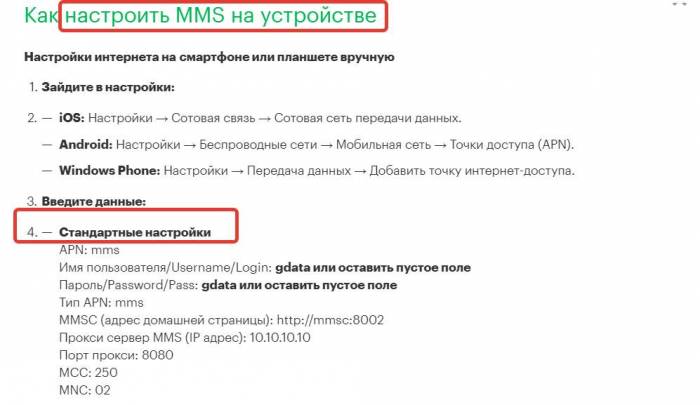
Осуществляется настройка на разных устройствах с разными параметрами – если не получается ввести самостоятельно, то можно запросить данные у оператора (приходят в виде сообщения конфигурации). Сделать запрос настроек для телефона можно быстро, если отправить сообщение на 5049, указав в поле «1».
Фото:
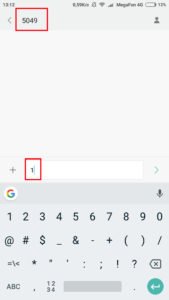
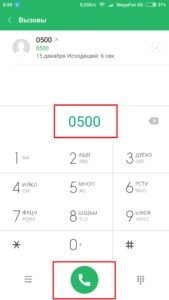
Получить автонастройки можно и по номеру 0500, на который в любое время абонент может дозвониться (заранее нужно знать модель своего смартфона).
Ручная настройка интернета для смартфонов и планшетов
Ручные настройки на телефоне выполняются поэтапно и не требуют каких-то особенных знаний. Главный показатель, на который стоит обратить внимание – аpn.
Материал по теме: Как перейти на Мегафон с сохранением своего номера?
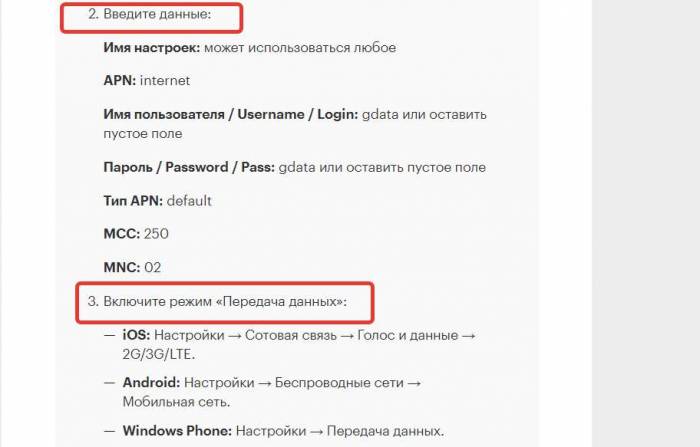
Создать можно новый профиль с учетом некоторых данных:
- Домашняя страница.
- Название профиля.
- Точка доступа.
- Логин.
- Аутентификация.
Запуск интернета можно осуществлять и через прокси-сервер, для работоспособности которого пользователю не нужно совершать никаких действий, кроме как установить галочку в нужном месте, а также проверить все нижеописанные показатели.
| Название | Параметры | Цель применения |
|---|---|---|
| Account name | Megafon Internet | Для GPRS/EDGE/WAP |
| APN | internet | Так же |
| URL | http://wap.megafonpro.ru/ | Так же |
| Username | Не требуется | — |
| Password | Не требуется | — |
| Proxy | 10.10.10.10 | Так же |
| Proxy port | 8080 | — |
На iOS
Настроить мобильный выход в интернет на iOS можно, обратив внимание на следующие три параметра:
- Пароль: gdata.
- Имя пользователя: gdata.
- Строка apn: internet.
Фотогалерея:
Прописывать их можно вручную или заказать автоматические от оператора. Как только данные будут введены, нужно убедиться в том, что передача включена.
Если же войти в сеть не получается, то можно перегрузить девайс и проверить снова подключение. Настройки операционной системы iOS могут сбиться в любой момент, поэтому нужно знать, как их снова восстановить, а сделать это можно и без посторонней помощи.
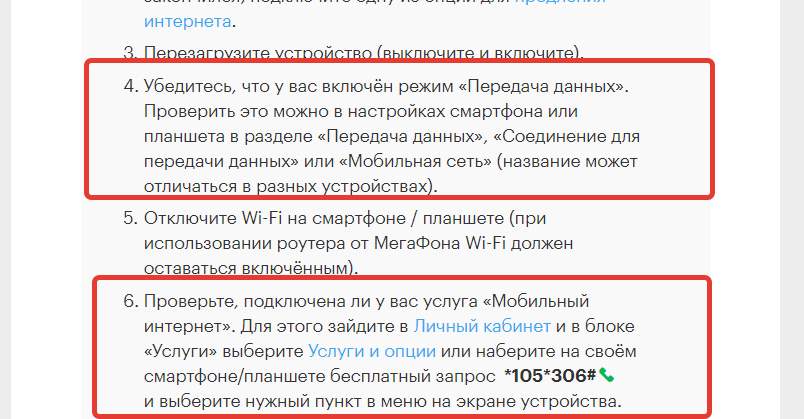
Полезное видео:
На Android
Проверить актуальность передачи данных на Android совершенно не трудно вручную. Для этого пользователю телефона нужно найти на своем устройстве пункт «Настройки» — «Беспроводные сети» — «Мобильная сеть» — «Точки».
Получить на телефон удобно автоматические настройки, которые достаточно только перепроверить на правильность. Осуществляется наладка мобильного для входа в сеть стандартно и не требует никаких сложных манипуляций. Можно заказать у оператора бесплатное сообщение, после открытия которого автоматически сохраняются все нужные параметры.
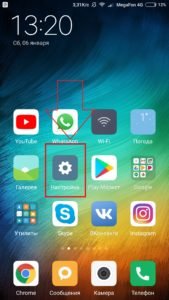
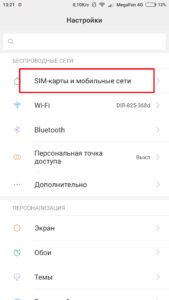
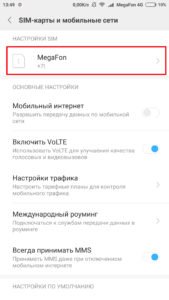
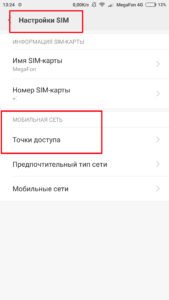
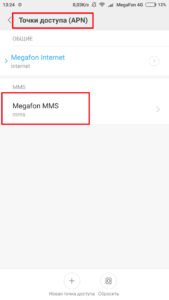
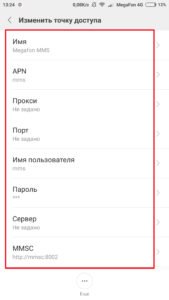
Если же не получается простым путем решить эту задачу, то можно настроить несколько важных показателей вручную. Они могут сбиться как на новом телефоне, так и на мобильном, которым вы уже давно пользуетесь, и особого значения не играет, на какой версии Android работает устройство.
Материал по теме: 6 способов узнать свой номер телефона на Мегафоне
На Windows Phone
Если вы покупаете новую карточку Мегафона для мобильного устройства в основе Windows Phone, то необходимо проверить такие настройки:
- Меню «Настройки» — «Передача данных» — «Добавить точку интернет-доступа».
- Имя настроек – используется любое на свое усмотрение.
- APN: прописать internet.
- UserName: оставить пустым или ввести gdata.
- МСС: 250.
- MNC: 02.
- Тип APN:
Видео по теме:
После совершения благополучных настроек телефон будет работать в любое время, когда есть сигнал. Отключать или подключать режим можно через пункт «Настройки» — «Передача данных». Все указанные характеристики подходят и для систем, работающих на Android, на iOS вне зависимости от актуальной версии.
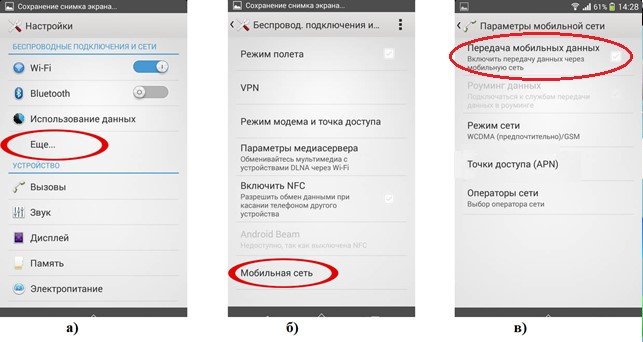
Последовательность операций зависит от того, на какой операционной системе работает устройство, а название основных показателей сохраняется. В телефоне максимум нужно изменить 1-2 пункта, которые позволяют подключиться к нужному каналу связи.
Как настроить интернет от Мегафон на 3G и 4G модемах?
Популярными сейчас являются не только 3G модемы, но и устройства с раздачей технологии 4G. В новом устройстве автоматически в системных данных введены все важные параметры, которые способствуют успешной работоспособности.

Разобраться в меню модема можно и самостоятельно, прописав некоторые данные сотового оператора, на основе которых устройство будет обеспечивать бесперебойную передачу мегабайтов.
Если же модем не реагирует на данные, созданные в автоматическом профиле, то нужно попробовать прописать вручную:
- Имя профиля (указать любое).
- Apn: нужно указать internet.
- Номер дозвона: *99#.
- Поле, где указывается имя и пароль (не нуждается в заполнении).
Материал по теме: Как подключить мобильный интернет на Мегафоне?
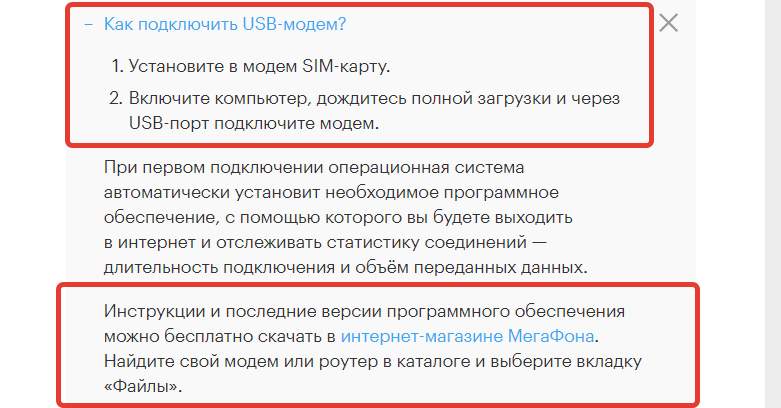
Подводим итоги
Предлагает Megafon качественный интернет и для смартфонов, и для планшетов, и для модемов. Настраивать легко как новую sim-карту, так и старую, на которой уже были работоспособные данные, но по некоторым причинам они сбились.
На сайте labs.megafon.ru предлагается в свободном доступе вся важная информация о gprs, которую можно запросить на любой номер или ввести вручную. Домашняя страница оператора доступна в любое время и быстро поможет восстановить соединение на телефоне. Рассылка автонастроек через смс – это самый распространенный способ получить интернет-данные.
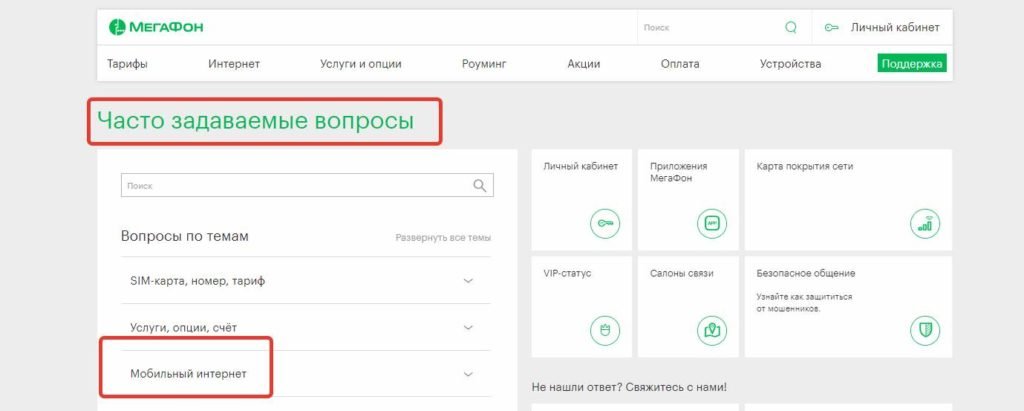
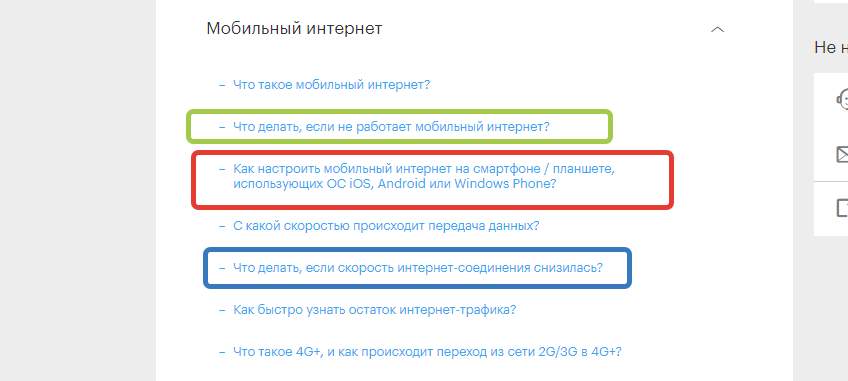
Чтобы подключить сеть самостоятельно, не нужно прибегать ни к каким сложным манипуляциям, так как в большинстве случаев данные сохраняются автоматически. Получить сообщения с уже прописанными параметрами любой абонент может бесплатно, если осуществит дозвон оператору или направит смс на 5049.
На одном телефоне или модеме может быть несколько точек доступа, поэтому знать, как их прописывать вручную не будет лишним. Конфигурации в современных телефонных аппаратах обычно устанавливаются по умолчанию, как только новая sim-карта будет вставлена в устройство.
Новые технологии связи не стоят на месте, поэтому использовать большинство устройств без выхода во всемирную сеть практически бессмысленно, а если параметры передачи данных собьются, то их легко восстановить вручную.
Используемые источники:
- https://tarifkin.ru/megafon/pravilnaya-nastroyka-modema-megafon
- https://lumpics.ru/configuring-megafon-modem/
- https://promegafon.info/faq/nastrojki-interneta
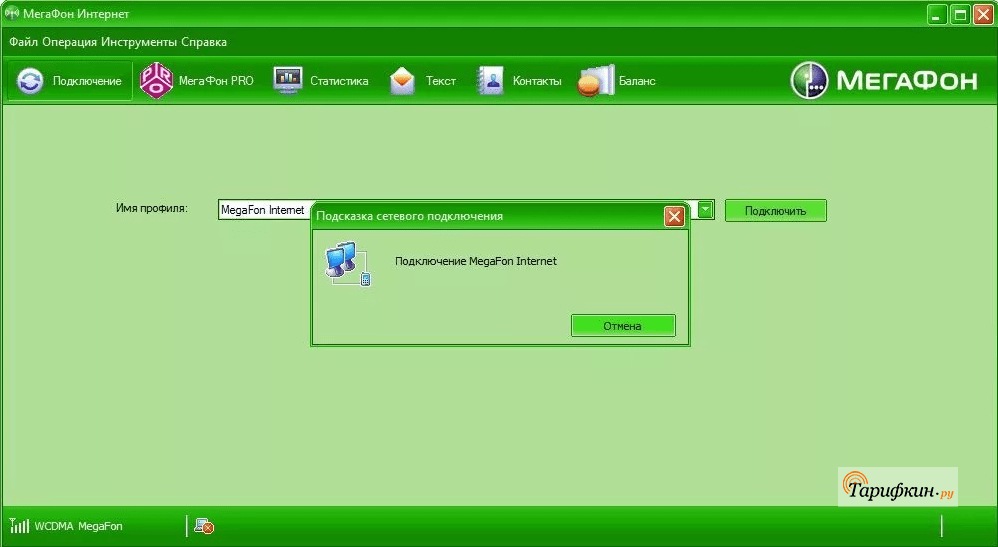
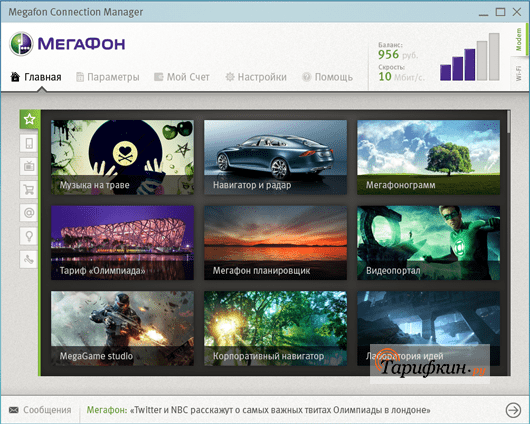
 Как подключить и настроить 4G (LTE) USB-модем Мегафон
Как подключить и настроить 4G (LTE) USB-модем Мегафон
 Подключение и управление 3G модема Huawei E3372
Подключение и управление 3G модема Huawei E3372
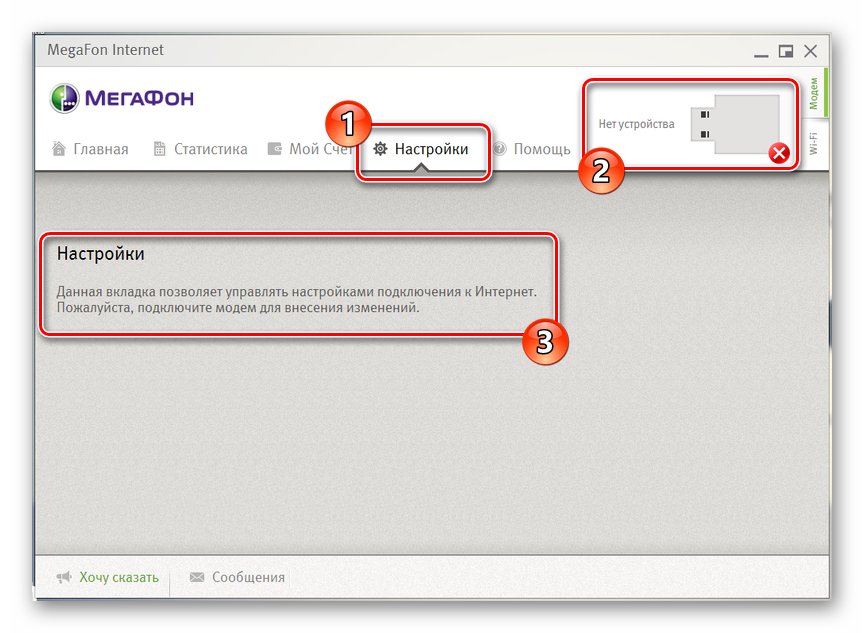
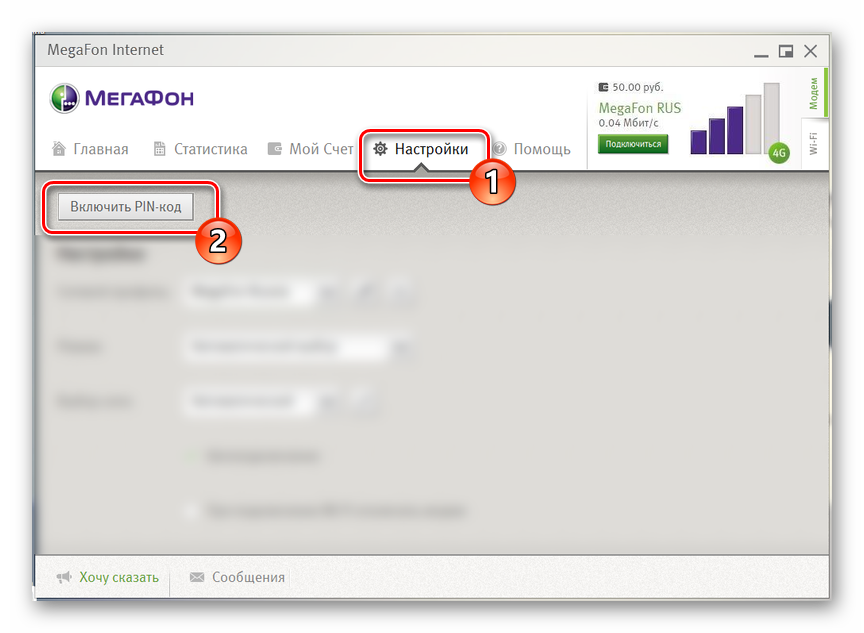
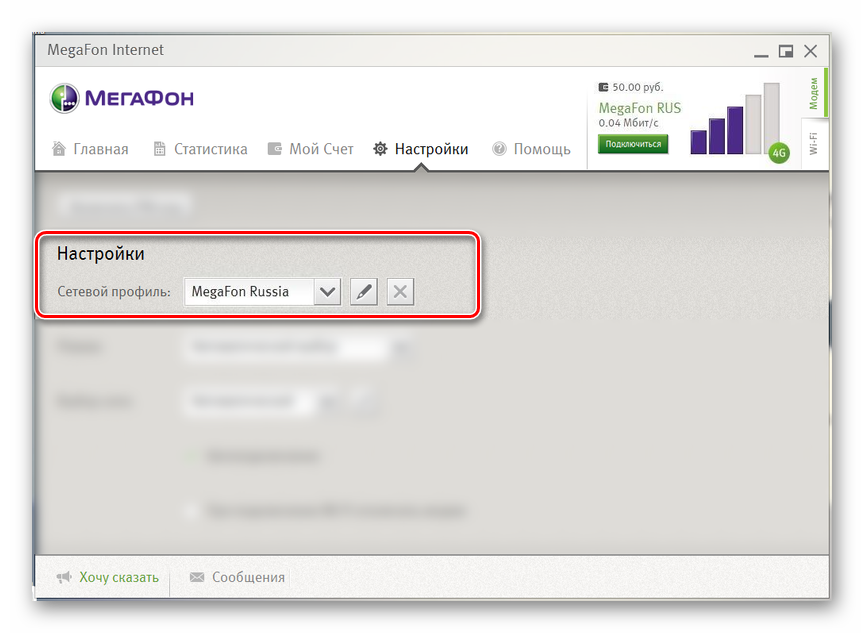
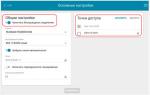 Как Подключить 3G-4G Модем к Роутеру по USB для Раздачи Интернета?
Как Подключить 3G-4G Модем к Роутеру по USB для Раздачи Интернета?
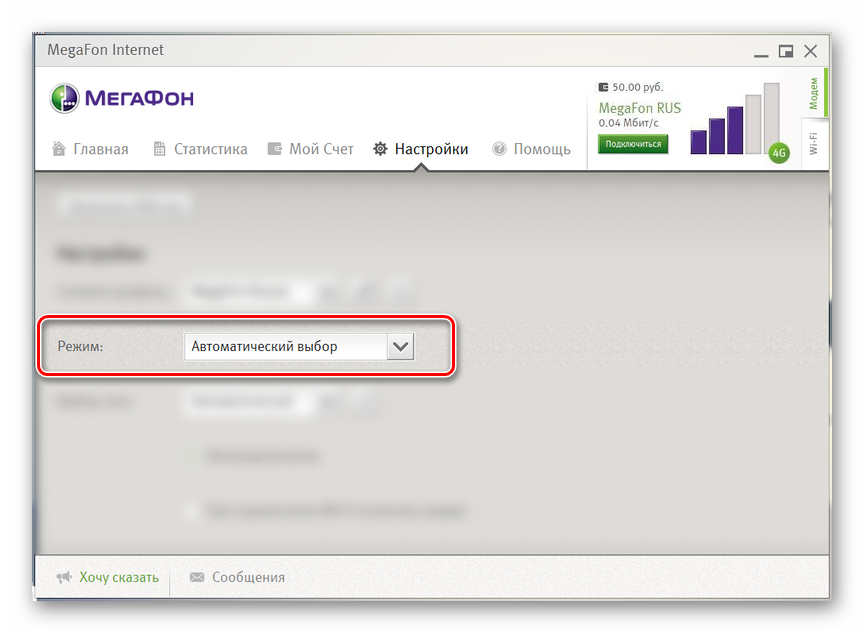
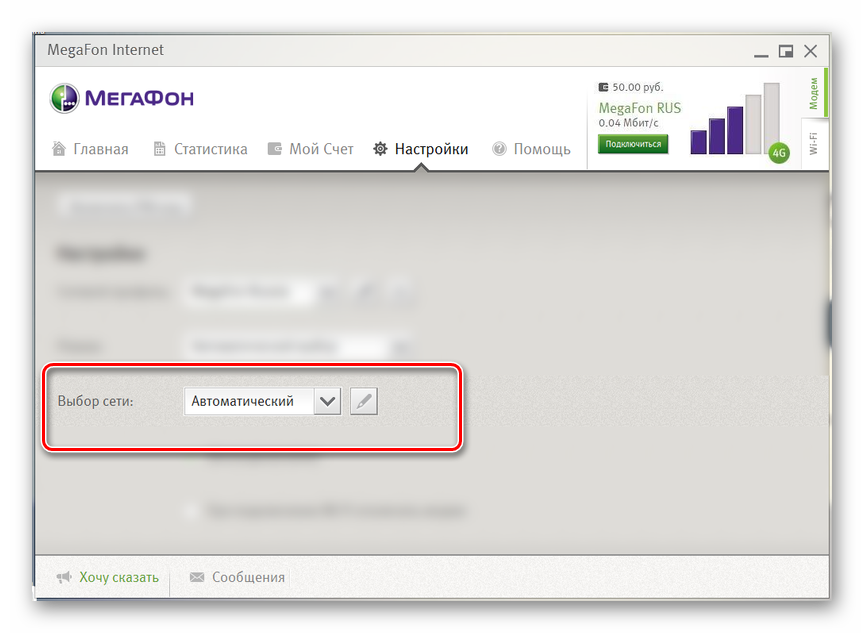
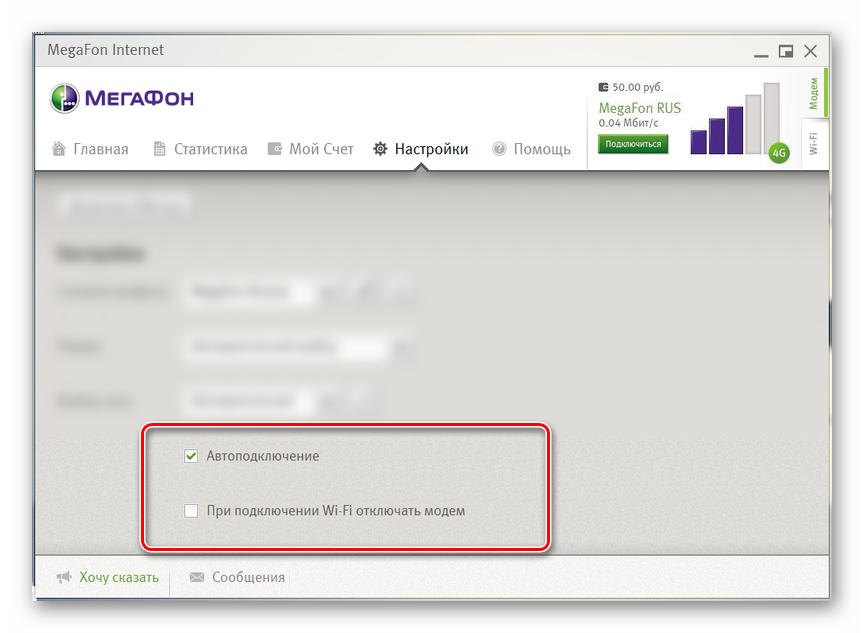
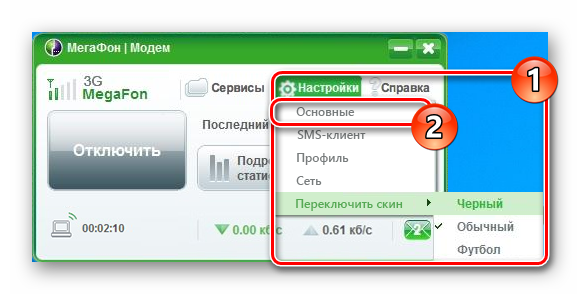
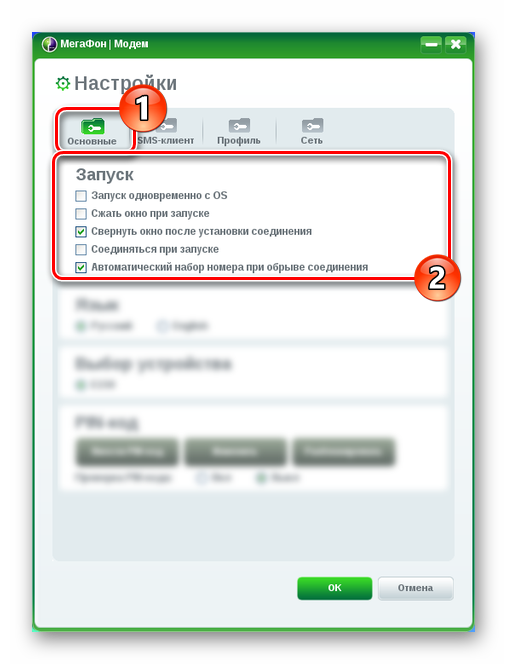
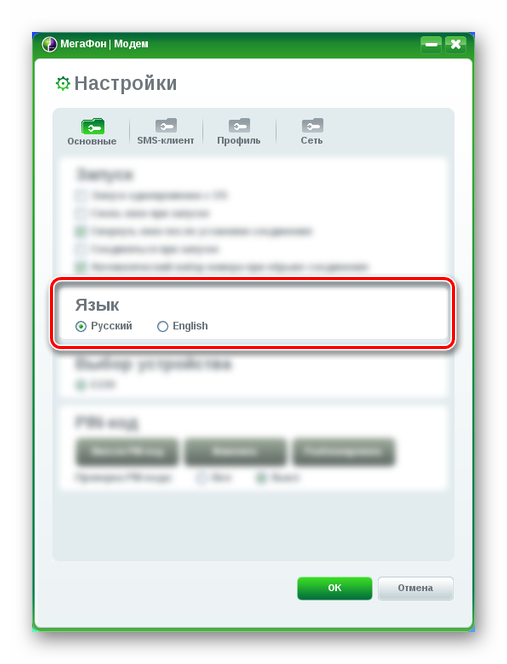
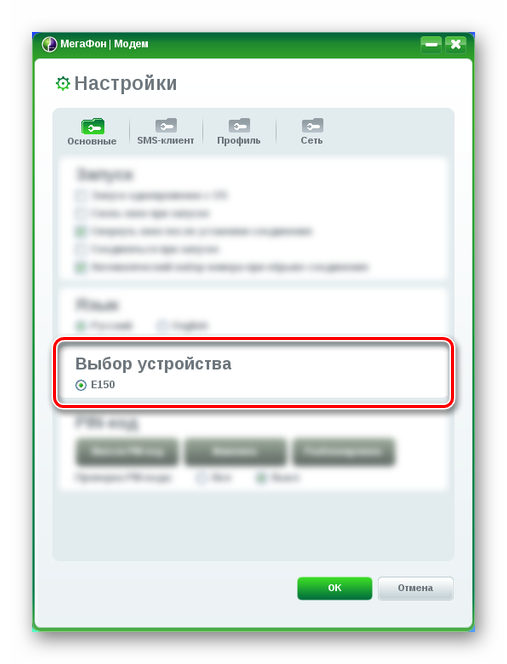

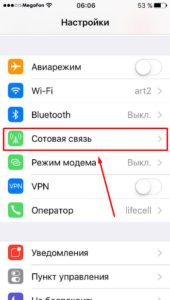
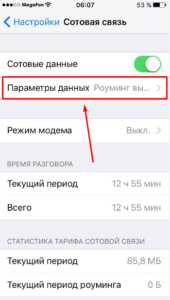
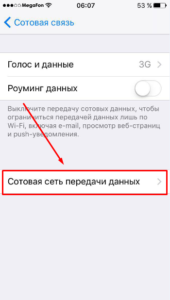
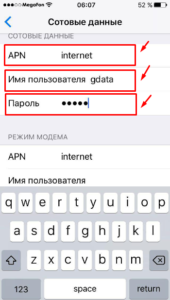

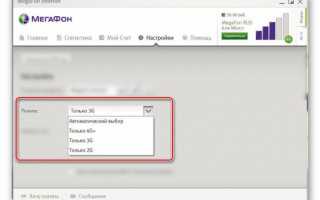

 Как подключить модем Yota к компьютеру: простое руководство
Как подключить модем Yota к компьютеру: простое руководство Переносной Wi-Fi-роутер и мобильный Интернет «Мегафон»
Переносной Wi-Fi-роутер и мобильный Интернет «Мегафон» Подключение модема к смартфону Android с помощью кабеля
Подключение модема к смартфону Android с помощью кабеля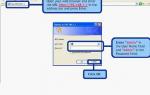 Как выполнить вход в модем и настроить его
Как выполнить вход в модем и настроить его